Un nombre de host de ordenador representa un nombre único que se asigna a un ordenador en una red con el fin de identificar de forma única ese equipo en esa red específica. Un nombre de host de ordenador se puede establecer con cualquier nombre que desee, pero debe tener en cuenta las siguientes reglas:
- los nombres de host pueden contener letras (de la a a la z).
- los nombres de host pueden contener dígitos (del 0 al 9).
- los nombres de host pueden contener sólo el carácter guión
( – )como carácter especial. - los nombres de host pueden contener el carácter especial de punto
( . ). - los nombres de host pueden contener una combinación de las tres reglas pero deben empezar y terminar con una letra o un número.
- Las letras de los nombres de los ordenadores no distinguen entre mayúsculas y minúsculas.
- Los nombres de los ordenadores deben contener entre 2 y 63 caracteres.
- Los nombres de los ordenadores deben ser descriptivos (para facilitar la identificación del propósito del ordenador, su ubicación, su zona geográfica, etc. en la red).
Para mostrar el nombre de un ordenador en los sistemas CentOS 7/8 y RHEL 7/8 a través de la consola, emita el siguiente comando. El indicador -s muestra el nombre corto del ordenador (sólo el nombre de host) y el indicador -f muestra el FQDN del ordenador en la red (sólo si el ordenador forma parte de un dominio o reino y el FQDN está configurado).
# hostname# hostname -s# hostname -f
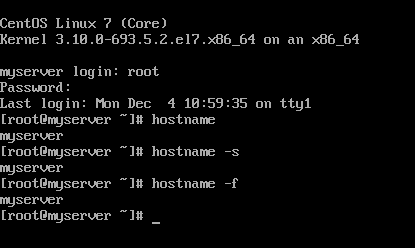
También puede mostrar el nombre de host de un sistema Linux inspeccionando el contenido del archivo /etc/hostname mediante el comando cat.
# cat /etc/hostname
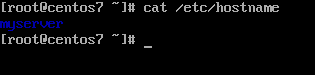
Para cambiar o establecer el nombre de host de una máquina CentOS 7/8, utilice el comando hostnamectl como se muestra en el siguiente extracto de comando.
# hostnamectl set-hostname your-new-hostname
Además del comando hostname, también puede utilizar el comando hostnamectl para mostrar el nombre de host de una máquina Linux.
# hostnamectl
Para aplicar el nuevo nombre de host, se requiere un reinicio del sistema, emita uno de los siguientes comandos para reiniciar una máquina CentOS 7.
# init 6# systemctl reboot# shutdown -r
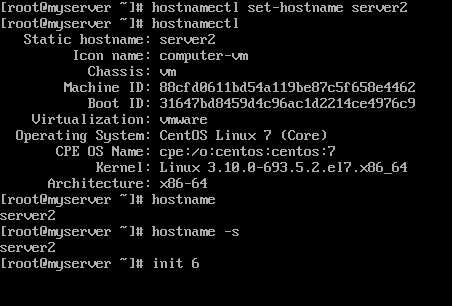
Un segundo método para configurar el nombre de host de una máquina CentOS 7/8 es editar manualmente el archivo /etc/hostname y escribir el nuevo nombre de host. Además, es necesario reiniciar el sistema para aplicar el nuevo nombre de máquina.
# vi /etc/hostname
Un tercer método que se puede utilizar para cambiar el nombre de host de una máquina CentOS 7/8 es utilizando la interfaz sysctl de Linux. Sin embargo, el uso de este método para cambiar el nombre de la máquina resulta en la configuración del nombre de host transitorio de la máquina.
El nombre de host transitorio es un nombre de host especial inicializado y mantenido sólo por el kernel de Linux como un nombre de máquina auxiliar además del nombre de host estático y no sobrevive a los reinicios.
# sysctl kernel.hostname# sysctl kernel.hostname=new-hostname# sysctl -w kernel.hostname=new-hostname
Para mostrar el nombre de host transitorio de la máquina emita los siguientes comandos.
# sysctl kernel.hostname# hostnamectl
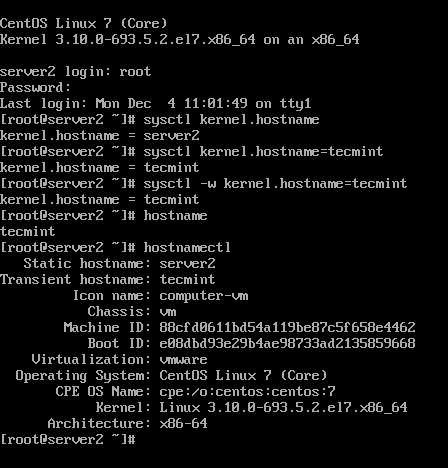
Por último, el comando hostnamectl se puede utilizar para lograr las siguientes configuraciones de nombre de host: -pretty, -static y -transient.
Aunque existen otras formas más específicas de cambiar el nombre de host de una máquina Linux, como la emisión del comando nmtui o la edición manual de algunos archivos de configuración específicos de cada distribución Linux (/etc/sysconfig/network-scripts/ifcfg-ethX para CentOS), las reglas anteriores suelen estar disponibles independientemente de la distribución Linux utilizada.